Se state cercando una valida applicazione per modificare video che possa proporsi come valida alternativa rispetto a “mostri sacri” quali Adobe Premiere o Sony Vegas Pro, Shotcut è senza dubbio un’ottima scelta.
Shotcut, infatti, permette di effettuare l’editing video di qualunque contenuto avvalendosi di funzionalità generalmente presenti solo nei software commerciali.
Distribuito sotto licenza GNU GPLv3, quindi come software libero (ne è pubblicamente disponibile anche il codice sorgente), Shotcut è capace di lavorare allo stesso modo su più piattaforme, completamente differenti l’una dall’altra: Windows, Linux, Mac OS X.
L’unico requisito software per utilizzare Shotcut in ambiente Windows è la possibilità di utilizzare le librerie OpenGL 2.0 o versioni successive. Consigliamo poi l’utilizzo di un sistema equipaggiato con almeno 4 GB di memoria RAM.
Una delle principali caratteristiche di Shotcut è che per modificare i video non è necessaria un’attività di importazione: il programma supporta ciò l’editing video nativo, con la possibilità, quindi, di intervenire direttamente sugli originali.
Grazie all’impiego di FFmpeg, Shotcut può gestire un vastissimo numero di formati audio/video e di codec (l’elenco completo è riportato a questo indirizzo).
Per la maggior parte dei formati, inoltre, Shotcut consente di individuare l’esatto frame sul quale lavorare.
Il programma è in grado di creare video con una risoluzione massima 1080p e, ben organizzati in un’interfaccia che – di primo acchito – sembra molto semplice, ma che in realtà nasconde fra le sue pieghe una vasta schiera di effetti e filtri.
Al primo avvio, infatti, l’interfaccia di Shotcut espone solamente gli elementi essenziali. Agendo sul menu Visualizza, è possibile richiamare gran parte degli strumenti messi a disposizione dal programma.
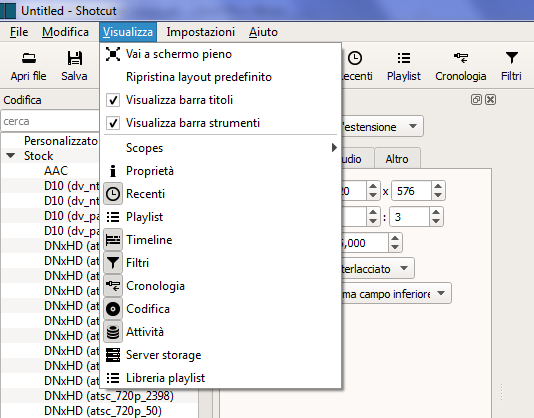
Utilizzando Shotcut bisogna porre attenzione al contenuto delle schede Sorgente e Programma. Nella prima viene mostrato il video correntemente aperto, il contenuto a partire da cui si vuole effettuare modifiche mentre nella seconda il risultato dell’elaborazione video in corso d’opera.
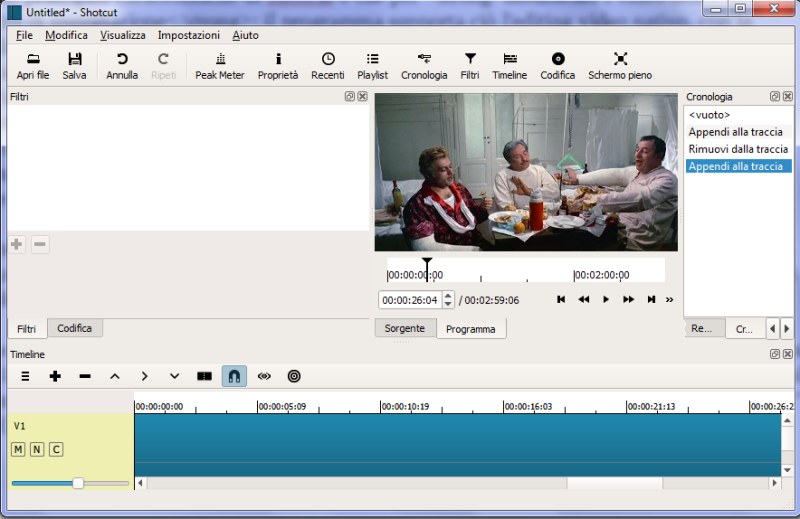
Se si vuole tagliare uno spezzone di un video e copiarlo nella timeline, quindi, bisognerà agire sulle maniglie visualizzate nella scheda Sorgente ed evidenziare la porzione d’interesse.
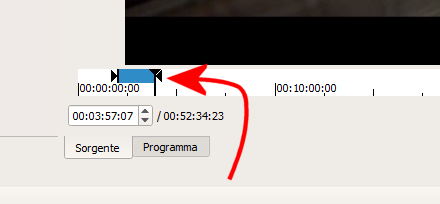
Dal menu Visualizza si dovrà quindi scegliere Timeline quindi premere i pulsanti “-” e “+” per rimuovere il video originale ed incollare la parte tagliata in precedenza.
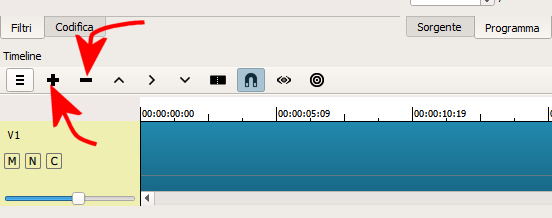
Riproducendo il video visualizzato nella scheda Programma, si potrà verificare, in tempo reale, il risultato dell’elaborazione.
Facendo clic su Visualizza, Filtri si potranno applicare una serie di filtri sul video modificato.
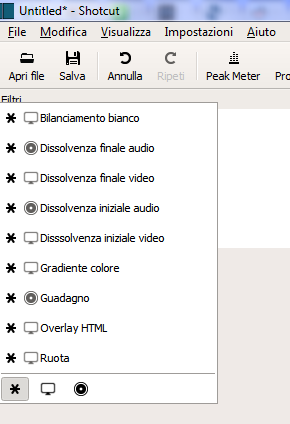
Tra i vari filtri ve n’è uno che consente di ritagliare una parte del video riducendo il numero di pixel nell’asse delle ascisse e delle ordinate, un altro che consente di effettuare una rotazione, di applicare una visualizzazione a specchio e così via.
Prima di applicare un filtro, bisognerà assicurarsi di aver selezionato dalla timeline lo spezzone o gli spezzoni sui quali si desidera venga applicato.
Al termine dell’elaborazione, il video modificato potrà essere salvato su disco cliccando sul pulsante Codifica.
Shotcut offre la possibilità di personalizzare tutti gli aspetti dell’operazione di codifica video. Cliccando su stock, però, si può accedere ad una serie di impostazioni predefinite (presets).
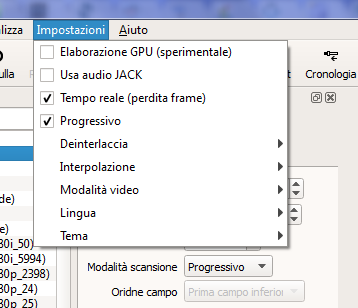
Cliccando sul menu Impostazioni, si può attivare eventualmente l’elaborazione video poggiando sulla più performance GPU della scheda grafica. Il supporto di questa funzionalità è al momento da intendersi come sperimentale.
Nell’articolo Come modificare video e creare un filmato con musica ed effetti abbiamo presentato molti altri software per modificare video da utilizzare come alternativa a Shotcut.
Download: shotcut.org (da questa pagina è possibile scaricare le versioni si Shotcut per tutti i vari sistemi operativi supportati)
Compatibile con: Windows, Mac OS X, Linux
Licenza: GNU GPLv3
/https://www.ilsoftware.it/app/uploads/2023/05/img_12170.jpg)
/https://www.ilsoftware.it/app/uploads/2024/04/linus-torvalds-futuro-linux-open-source-RISC-V-IA.jpg)
/https://www.ilsoftware.it/app/uploads/2024/04/attacco-spectre-V2-linux-cpu-intel.jpg)
/https://www.ilsoftware.it/app/uploads/2024/03/malware-linux-red-hat-debian-xz-utils.jpg)
/https://www.ilsoftware.it/app/uploads/2024/03/GPU-linux-nvtop.jpg)